Yhteystietojen siirtäminen iPhonesta Androidiin
Sinulla on monia ihmisiä, jotka tuntevat senoikeus siirtyä iPhonesta Android-laitteeseen. Ja tärkein huolenaihe tässä yhteydessä on siirtää yhteyksiä laitteiden välillä. Monet käyttäjät pitävät tätä vaativana tehtävänä, koska nämä ovat kaksi eri käyttöjärjestelmää. Mutta onneksi meillä on tapoja, joilla se on helppoa siirtää yhteystietoja iPhonesta Androidiin. Joten kaikille niille, jotka haluavat oppia liikkumaaniPhonen ja Android-puhelimen yhteystiedot, tämä artikkeli on luettava sinulle. Aiomme esittää 3 helppoa menetelmää tehtävän saavuttamiseksi. Aloitetaan oppia niitä.
1. Yhteystietojen siirtäminen manuaalisesti iPhonesta Androidiin (pienet luettelot)
No tämä menetelmä ehdotetaan vain sinulle milloinsinulla on pieni luettelo siirrettävistä yhteystiedoista. Tämä johtuu siitä, että manuaalinen siirto tehdään yksi kerrallaan, ja voit tuntea itsesi laiskaksi, kun teet tämän valtavan luettelon yhteystiedoista. Tätä varten iPhone tarjoaa "Share Contact" -vaihtoehdon, kun kosketat mitä tahansa yhteystietoa.
Napauta siis yhteystietoa, jonka haluat siirtää, javalitse "Jaa yhteys" -vaihtoehto. Valitse nyt jakamisväline eli valitse, haluatko jakaa yhteyden sähköpostitse tai tekstillä. Jatka haluamaasi vaihtoehtoa.

Jälleen sanomme, että tätä menetelmää suositellaan vain, jos sinulla on vähemmän yhteystietoja 8-10 yhteystietoa.
2. Siirrä iPhonen yhteystiedot Androidiin iCloudilla
Sinun täytyy tietää iCloudista, kun käytät iPhonea, ja tämä on seuraava tapa saada sinut oppimaan siirtämään yhteystietoja iPhonesta Androidiin.
- Käy tietokoneessa osoitteessa iCloud.com
- Napsauta "Yhteystiedot" -vaihtoehtoa ja valitse yhteystiedot, jotka haluat siirtää.
- Etsi nyt vaihteiston kuvake vasemmassa alakulmassa ja klikkaa "Vie vCard".

- Kun olet tehnyt tämän, VCF-tiedosto, jossa on valitut yhteystiedot, ladataan tietokoneellesi.
- Tämän jälkeen sinun on tehtävä yhteysAndroid-laitteesi ja tietokoneesi. Aloita sitten kopioiminen VCF-tiedostosta laitteen alkuperäiseen tallennustilaan ja hanki yhteystiedot joko "Yhteystiedot" tai "Ihmiset" -sovelluksesta.
3. Gmailin avulla
Jos löydät edellä mainitun menetelmän käyttämättä tai yksinkertaisestiet halua seurata edellä mainittua prosessia, seuraava tapa siirtää yhteystietoja iPhonesta Androidiin käyttää Gmailia. Tämä on myös yksinkertainen tapa. Lue seuraavat vaiheet oppiaksesi, miten yhteystietoja kopioidaan iPhonesta Androidiin Gmailin kautta.
- Ensinnäkin, kytke tietokoneesi päälle ja siirry iCloud.comiin.
- Valitse jälleen "Yhteystiedot" -välilehti ja aloita haluamasi yhteystiedot.
- Kuten edellä mainitussa prosessissa teimme, valitse "Vie vCard" vasemmanpuoleisen vaihteiston kuvakkeesta. Nyt, kuten edellä, VCF-tiedosto ladataan tietokoneeseen.
- Käy nyt osoitteessa gmail.com ja kirjaudu Google-tunnuksilla, jotka on myös määritetty Android-laitteellasi.
- Sinun täytyy katsoa ruudukon kuvaketta näytön oikeassa yläkulmassa. Napsauta sitä ja valitse sieltä "Yhteystiedot".
- Aloita nyt haluamasi yhteystiedot. Osoita "Lisää" -valikosta vasemmanpuoleista paneelia ja valitse "Tuo" nyt.

- Odota hetki ja kaikki tuodut yhteystiedot synkronoidaan Android-laitteeseen.
4. Bonus: Tenorshare iTransGo iPhone-tiedonsiirtoa varten
Esittelimme kolme yksinkertaista tapaa kopioidayhteystiedot iPhonesta Androidiin. Nyt olemme huolissamme siitä, mitä tekisit, jos haluat siirtää yhteyksiä kahden iOS-laitteen välillä, eli iPhonesta iPhoneen. Siksi haluaisimme esitellä sinulle suositeltavimman työkalun tällaisessa tapauksessa. Sinun täytyy kokeilla Tenorshare iTransGo jos haluat sujuvamman siirron kahden välilläiPhonet tai muut iOS-laitteet. Sen intuitiivinen muotoilu, yhdellä napsautuksella tapahtuva toiminta, täydellinen tuki uusimmille iOS-laitteille ja -versioille sekä parempi suorituskyky tekevät sinusta lopulta tunteen, että tämä oli oikea valinta käytettäväksi. Mukana olevat vaiheet ovat seuraavat:
Vaihe 1 - Mene / selaimeen ja käy virkailijallaohjelman verkkosivuilla. Lataa se sieltä ja asenna se. Avaa nyt ohjelma ja hanki molemmat laitteet, jotka on liitetty tietokoneeseen alkuperäisten vaalikaapeleiden kautta. Voit jopa valita kohteen ja lähdelaitteen itse napsauttamalla "Flip" -painiketta.
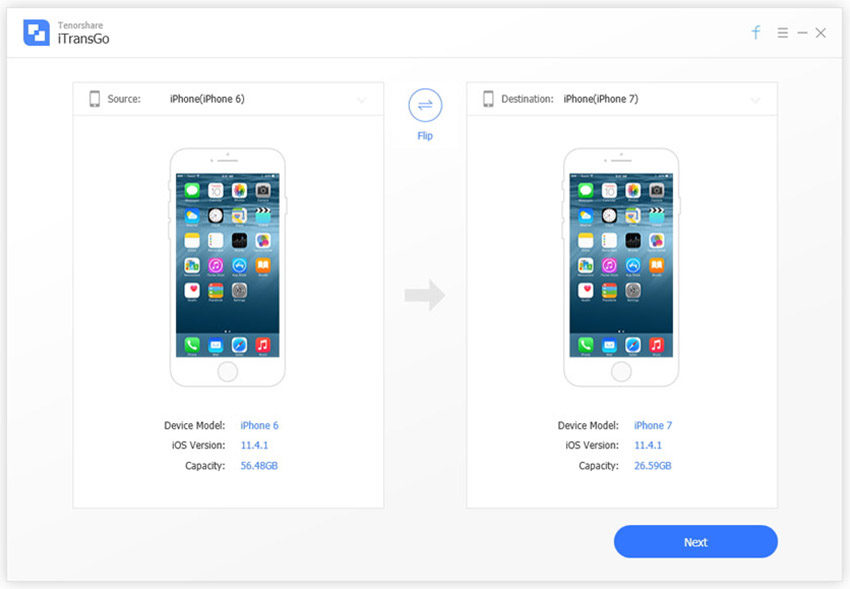
Vaihe 2 - Osoita "Seuraava" ja työkalu tarkistaa laitteen sisällön Kun sisältö on näytössä, valitse Yhteystiedot tai muu haluamasi ja napsauta "Aloita siirto" -painiketta.

Vaihe 3 - Kun teet tämän, valitut tiedot alkavat siirtyä. Odota, kunnes sinulle ilmoitetaan, että kaikki tiedot siirretään onnistuneesti.
johtopäätös
IPhonen ja Androidin yhteystietojen synkronointi ei ole koskaan ollutollut helppoa, kunnes tekniikka siirtyi vauhtiin. On paljon sovelluksia, joilla voit siirtää yhteystietoja iPhonesta Androidiin markkinoilla, mutta olemme tarjonneet sinulle joitakin ihanteellisia menetelmiä tähän tarkoitukseen. Sinun pitäisi käyttää jotakin näistä tavoista ja toivomme, että yhteystiedonsiirto on paljon helpompaa nyt, kun olet lukenut tämän viestin. Joten älä istu tyhjäkäynnillä ja aloita yhteystietojen tuominen iPhonesta Androidiin nyt, mutta jätä ajatuksesi alla ja anna meille tietoa postista.









